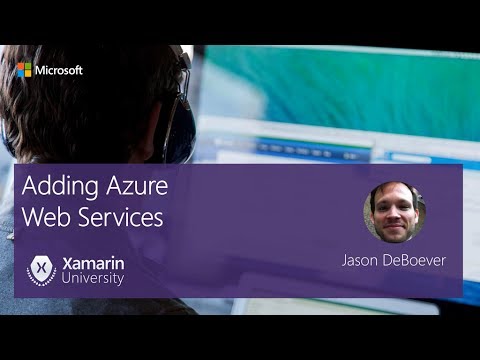Beberapa fitur built-in dari Chrome termasuk pre-fetch slowdown Windows 10 PC. Jika Anda sering menghadapi masalah ini, waktunya untuk menonaktifkan beberapa opsi pra-ambil. Anda juga dapat memilih untuk mengetahui tab mana yang menyebabkan masalah itu. Lihat kiat untuk memperbaiki penggunaan diska tinggi Chrome di Windows 10.
Penggunaan disk 100% di Windows 10 adalah salah satu masalah paling umum, dan ada beberapa alasan untuk itu. Secara teknis, salah satu program yang mengambil tol tinggi pada komputer membuat segalanya menjadi lambat.
Penggunaan diska tinggi Chrome di Windows 10

- Luncurkan Google Chrome.
-
Buka Pengaturan> Tampilkan Pengaturan Lanjutan> Privasi.
- Periksa opsi Gunakan layanan prediksi untuk membantu melengkapi penelusuran dan URL yang diketik di bilah alamatMatikan.
- Anda juga dapat menonaktifkan opsi terkait kedua yang mengatakan “ Gunakan layanan prediksi untuk memuat halaman lebih cepat “
- Ada bagian lanjutan yang disebut “ Lindungi Anda dan perangkat Anda dari situs berbahaya ”Ini akan menyebabkan aktivitas disk yang tinggi jika komputer Anda terinfeksi virus atau memiliki versi Windows atau Office yang baik. Anda dapat menonaktifkannya untuk sementara waktu, tetapi kemudian pastikan untuk menggunakan Windows Defender untuk memindai komputer Anda.
Kedua opsi ini akan memastikan bahwa Chrome tidak mengunduh situs ini saat di perjalanan, yang pada gilirannya memastikan tidak ada aktivitas hard disk yang terjadi. Pada Chrome versi lama, ini tersedia sebagai prefetch.
Cari tahu Tab mana yang menggunakan lebih banyak Disk Usage dan Memory
Jika Anda tidak memiliki banyak opsi, dan Anda perlu menyematkan situs web, kami dapat mengetahui tab mana yang menyebabkan masalah penggunaan disk di Chrome.
- Pastikan Chrome Anda saat ini, dan Windows aktif.
- Tekan Shift + Esc, dan itu akan membuka task manager dari Chome.
- Ini akan membuka Task Manager Chrome sendiri, yang akan memberi Anda tampilan yang lebih akurat.
- Anda dapat melihat berapa banyak memori yang dihabiskan setiap tab dan plugin. Bunuh yang menyebabkan masalah.

Semoga ini membantu!
Posting terkait:
- Kiat dan Trik Google Chrome untuk pengguna Windows
- Pemecahan masalah Penyedia WMI Host Masalah Penggunaan CPU Tinggi di Windows 10/8/7
- Fix: Windows Driver Foundation menggunakan CPU tinggi
- Memperbaiki penggunaan CPU Tinggi Audiodg.exe di Windows 10
- Cara memperbaiki Search Indexer High Disk atau penggunaan CPU di Windows 10